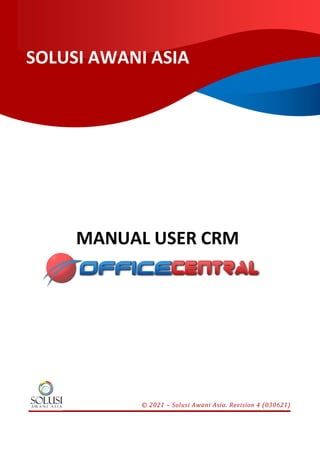
DOKUMEN CRM
- 1. SOLUSI AWANI ASIA MANUAL USER CRM © 2021 – Solusi Awani Asia. Revision 4 (030621)
- 2. © 2021 – Solusi Awani Asia. Revision 4 (030621) 1 CONTENTS KONFIGURASI .......................................................................................................................................................................... 2 SETTING PILIHAN KATEGORI ............................................................................................................................................... 2 SETTING KATEGORI PRICEBOOK ......................................................................................................................................... 3 SETTING KEY PERFORMANCE INDEX (KPI).......................................................................................................................... 3 PRICEBOOK.............................................................................................................................................................................. 5 MENAMBAH PRODUK ......................................................................................................................................................... 5 MENAMBAH PENCATATAN TRANSAKSI INVENTORI .......................................................................................................... 6 CONTACT BOOK....................................................................................................................................................................... 7 MENAMBAH DATA PROSPEK .............................................................................................................................................. 7 MERUBAH DATA PROSPEK MENJADI DATA CUSTOMER .................................................................................................... 8 MEMBUAT DATA AKUN (CUSTOMER) ................................................................................................................................ 9 CARA MENAMBAH DATA KONTAK ................................................................................................................................... 10 MENU POTENSI..................................................................................................................................................................... 11 MEMBUAT POTENSI PENJUALAN ..................................................................................................................................... 11 KOMUNIKASI......................................................................................................................................................................... 12 MEMBUAT JADWAL PERTEMUAN (MEETING) ................................................................................................................. 12 MEMBUAT RINGKASAN PANGGILAN TELEPON................................................................................................................ 12 INVOICING............................................................................................................................................................................. 13 MEMBUAT PENAWARAN (QUOTATION) .......................................................................................................................... 13 MEMBUAT ORDER ACCEPTANCE (PENERIMAAN ORDER)................................................................................................ 14 MEMBUAT DO (DELIVERY ORDER).................................................................................................................................... 15 MEMBUAT (FAKTUR) INVOICE.......................................................................................................................................... 16 MEMBUAT TANDA TERIMA (RRECEIPT)............................................................................................................................ 18 CUSTOMER PORTAL .............................................................................................................................................................. 18 SETTING CUSTOMER PORTAL ........................................................................................................................................... 19 SETTING DATA CUSTOMER ............................................................................................................................................... 20
- 3. © 2021 – Solusi Awani Asia. Revision 4 (030621) 2 KONFIGURASI Di dalam Customer Relationship Management (CRM) Officecentral, anda dapat mengelola informasi dan data yang berhubungan dengan customer. Untuk mengakses modul “CRM” ini anda perlu melakukan beberapa setting yang diperlukan agar semua fitur dapat langsung digunakan. SETTING PILIHAN KATEGORI Bagian CRM pilihan kategori ini, untuk menentukan kategori setiap data yang akan diinput. Berikut Langkah- langkahnya: 1. Klick bagian “Setting”, kemudian pilih “Pilihan” dan klick pada “Lihat Daftar”. Jika Anda ingin menambahkan klick “Tambah”. 2. Selanjutnya, Anda dapat melihat semua informasi seperti Gambar berikut. 3. Anda dapat menentukan nama baru dan juga memilih jenis yang cocok seperti jenis account, sumber prospek dan yang lainnya.
- 4. © 2021 – Solusi Awani Asia. Revision 4 (030621) 3 SETTING KATEGORI PRICEBOOK “Kategori Produk” adalah kategori produk atau jasa. Anda perlu mendefinisikan kategori yang cocok untuk nama produk dalam perusahaan anda agar penggunaan sistem lebih efektif dan cocok dengan kebutuhan perusahaan. 1. Untuk melakukannya, klick pada “Produk” pilih dan klik “Kategori Produk”. 2. Klick “Tambah” untuk membuat kategori produk baru. 3. Klick “Edit” untuk memodifikasi item yang dipilih. 4. Klick “Delete” untuk menghapus item yang dipilih. Gambar 8.3: Informasi Pricebook Category. 5. Anda dapat menentukan “Nama” dan “Keterangan” dalam kategori baru. 6. Setelah selesai klik simpan. SETTING KEY PERFORMANCE INDEX (KPI) Modul ini adalah modul untuk menilai secara individual kemampuan seorang sales untuk mencapai target yang telah ditentukan dalam sistem OfficeCentral. 1. Klick pada “KPI” untuk melihat rincian KPI mereka atau untuk memperbarui KPI mereka.
- 5. © 2021 – Solusi Awani Asia. Revision 4 (030621) 4 Gambar 8.4: Staff KPI information 2. Klick “Details” untuk melihat status KPI seorang sales. 3. Klick “Update KPI” untuk update. 4. Anda dapat menentukan target bulanan dan target tahunan. • “Leads” akan dihitung berdasarkan jumlah lead yang ditambahkan ke sistem. • “Accounts” akan dihitung berdasarkan jumlah rekening baru ditambahkan ke sistem. • “Meetings” akan dihitung berdasarkan jumlah pertemuan yang dihadiri dan dicatat dalam "Rapat" dalam sistem. • “Potentials” akan dihitung berdasarkan potensi jumlah proyek disimpan di "Kantor Pusat". • “Sales” akan dihitung berdasarkan jumlah penjualan. Gambar 8.5: Catatan KPI Staff Anda juga dapat melihat KPI pencapaian staf Anda melalui timeline mereka sepeti berikut: Gambar 8.6: KPI Staf direkam dalam format garis waktu
- 6. © 2021 – Solusi Awani Asia. Revision 4 (030621) 5 Dari data yang tercatat di OfficeCentral, sistem ini juga akan mampu menghasilkan dashboard pada keseluruhan tampilan dari kinerja perusahaan. Gambar 8.7: Tampilan Dashboard pada pencapaian penjualan, pelanggan dll. PRICEBOOK “Pricebook” ini adalah fitur untuk membuat daftar produk yang dijual dan memenej inventori dari keluar masuk produk sampai jumlah stok dan laporan stok produk. MENAMBAH PRODUK Gambar 8.8: Pricebook 1. Pada sub menu “produk” pilih “produk”. 2. lalu pilih dan klik “Lihat Daftar” untuk melihat list produk yang sudah ada. 3. Lalu klik "Tambah" untuk menambah item baru. 4. Kemudian isi kolom-kolom yang tersedia beserta foto dari produk yang berkaitan, berikut kolom yang sekiranya perlu diisi: Click here to add product
- 7. © 2021 – Solusi Awani Asia. Revision 4 (030621) 6 5. Setelah selesai klik “Simpan”. MENAMBAH PENCATATAN TRANSAKSI INVENTORI Inventory (persediaan) adalah fitur untuk manajemen stok produk anda. Pada fitur ini persediaan produk akan bertambah ketika ada pembelian baru dan sistem akan secara otomatis mengurangi jumlah dalam persediaan ketika ada penjualan dari penerbitan "Delivery Order". Daftar stok hanya akan terpotong ketika anda telah melakukan Finalized Delivery Order (D.O). Gambar 8.8: Pricebook 1. Klick pada "Tambah" untuk membuat transaksi inventori baru. 2. Kemudian isi kolom yang tersedia, anda dapat memasukan berapa jumlah produk yang ditambah dan dapat menyesuaikan produk yang ada dalam daftar produk yang ada. Click here to add inventory transaction
- 8. © 2021 – Solusi Awani Asia. Revision 4 (030621) 7 “Pricebook” pilih item pricebook. “Location” Pilih lokasi transaksi inventori. “Number Of Units” Masukkan angka positif untuk menambah persediaan dan angka negatif untuk mengurangi persediaan. “Cost Price Per Unit” Silahkan memasukkan biaya harga setiap unit. 3. Setelah selesai klik “Simpan”. CONTACT BOOK Menu Contact Book atau buku kontak ini adalah untuk mengatur database customer dan supplier yang anda miliki. Mulai dari data prospek atau data calon customer anda, data yang sudah menjadi customer anda sampai data supplier yang masing-masing sudah terpisah penembatanya. MENAMBAH DATA PROSPEK Gambar 8.9: Leads 1. Pada modul CRM, Klik "Buku Kontak" dan pilih "Prospek" kemudian Klick "Tambah". 2. Maka akan diarahkan kehalaman isian untuk mengisi data prospek anda. Click on “Add New” to add new “Leads”.
- 9. © 2021 – Solusi Awani Asia. Revision 4 (030621) 8 3. Isi semua informasi yang berhubungan dengan prospek Anda. 4. Setelah selesai klik simpan. MERUBAH DATA PROSPEK MENJADI DATA CUSTOMER “Prospek” dapat berubah menjadi “Account” ketika prospek berpotensi membuat kesepakatan dengan perusahaan Anda dan menjadi customer. Berikut Langkah-langkahnya: 1. Pada daftar prospek klik detail pada data prospek yang dipilih. 2. Lalu klik tombol “Convert Leads to Account”, lalu klik “Back to list” untuk melihat perubahannya. Anda dapat melihat pada gambar berikut: Gambar 8.11: Leads → Details Filter Details
- 10. © 2021 – Solusi Awani Asia. Revision 4 (030621) 9 3. Setelah anda klik tombol convert maka data prospek akan berpindah ke data akun, yaitu data customer dan sudah tidak lagi ada dalam list data prospek. MEMBUAT DATA AKUN (CUSTOMER) Dalam data customer terdapat data perusahaan yang disebut dengan akun dan data PIC perusahaan yang disebut dengan Kontak. Berikut Langkah-langkahnya: 1. Pilih Buku Kontak lalu pilih “Akun” dan pilih dan klik Tambah. 2. Maka akan ditampilkan halaman berikut 3. Isi semua kolom yang tersedia sesuai kebutuhan data yang anda inginkan. 4. Pada kolom paling bawah itu adalah kolom isian untuk mengisi data kontak dari perusahaan yang sedang kita input datanya. Click here to “Convert Lead to Account”
- 11. © 2021 – Solusi Awani Asia. Revision 4 (030621) 10 5. Ketika input data perusahaan maka akan sekaligus menginput data kontaknya juga 6. Setelah selesai klik simpan. CARA MENAMBAH DATA KONTAK Kontak adalah data individu yang terkait dengan data “Akun” Anda. Ini dilakukan jika anda ingin menambahkan data tambahan PIC suatu perusahaan. Dalam data customer (akun) bisa memiliki beberapa kontak. 1. Pada sub menu “Buku Kontak” pilih “Kontak” lalu pilih dan klik “Tambah”. Gambar 8.13: Isi informasi yang dibutuhkan pada bagian “Contact Information” 2. Kemudian isi semua kolom yang tersedia sesuai dengan yang anda perlukan (kolom yang bertanda bintang wajib diisi). 3. Setelah selesai klik “Simpan”. Gambar 8.14: Semua informasi tambahan dapat diisi di link biru. *Note: Semua riwayat informasi yang ditambahkan ke “Kontak” juga akan memperbaharui “Akun”. Send an email to “Contact” Add note to “Contact” Record any phone call made. Record any meetings conducted
- 12. © 2021 – Solusi Awani Asia. Revision 4 (030621) 11 MENU POTENSI Menu Potensi adalah daftar potensi penjualan atau proyek-proyek yang sedang dijalankan di perusahaan Anda. MEMBUAT POTENSI PENJUALAN 1. Pada sub menu “Potensi” pilih dan Klick “Tambah” untuk membuat daftar potensi penjualan baru atau proyek. 2. Isi semua informasi terkait di kolom yang disediakan, seperti gambar di bawah ini. Gambar 8.15: “Potential Informations” 3. Setelah selesai, klick “Simpan” untuk menyimpan data anda. 4. Anda dapat menambahkan catatan untuk memperbaharui perkembangan "Projek atau potensi" yang ada. 5. Di halaman “Daftar Potensi”, anda dapat melihat potensi yang ada. 6. Kemudian pada kolom tindakan klik “Rincian” untuk memberbaharui perkembangan atau progress projek. Gambar 8.16: Informasi pada “Potentials” Choose a potential company from your company “Accounts” list.
- 13. © 2021 – Solusi Awani Asia. Revision 4 (030621) 12 KOMUNIKASI Di dalam modul “Komunikasi”, anda dapat mencatat semua kegiatan pertemuan atau jadwal pertemuan dan panggilan telepon yang telah anda lakukan dengan “Customer” anda. MEMBUAT JADWAL PERTEMUAN (MEETING) Dalam fitur ini, anda dapat mencatat semua jadwal pertemuan anda dengan client anda sesuai tanggal dan keperluan yang anda inginkan. Berikut adalah cara membuat atau mencatat jadwal pertemuan anda dengan client: 1. Pada sub menu “Komunikasi”, pilih “Meeting” dan Klick “Tambah”. 2. Kemudian isi semua kolom yang ada, sebelum mengisi informasi pada kolom “Meeting”, pastikan bahwa anda telah selesai memasukan semua data customer anda dalam sub menu “Buku Kontak”. 3. Setelah mengisi informasi pada “Buku Kontak”, isi informasi tentang pertemuan yang akan anda buat, lalu klik “Simpan”. Gambar 8.17: Membuat jadwal meeting MEMBUAT RINGKASAN PANGGILAN TELEPON Cara membuat catatan panggilan telfon yang ada dalam sub menu “Komunikasi”: 1. Pada sub menu “Komunikasi” pilih “Panggilan Telepon” pilih dan klik “Tambah”. 2. Kemudian anda isi semua kolom yang tersedia sesuai dengan yang anda perlukan. Ketik nama meeting anda sebagai informasi Pilih nama kontak yang akan meeting dengan anda
- 14. © 2021 – Solusi Awani Asia. Revision 4 (030621) 13 3. Setelah selesai anda input informasi yang terkait, klik “Simpan”. INVOICING Proses invoicing dalam CRM officecentral: Gambar 8.19: Alur proses “Invoicing” *CATATAN PENTING Untuk mengikuti alur proses CRM dalam officecentral ini opsional, karena anda dapat langsung ke proses pembuatan invoice jika anda hanya perlu membuat invoice untuk customer anda, sehingga anda tidak memerlukan Quotation, Order Acceptance atau Delivery Order. MEMBUAT PENAWARAN (QUOTATION) Penawaran (Quotation) adalah sebuah dokumen yang anda kirimkan kepada customer berpotensi untuk penawaran harga produk Anda. Hal ini juga dikenal sebagai penawaran produk. Berikut ini cara untuk membuat penawaran dalam CRM officecentral: 1. Pada sub menu “Invoicing” pilih “Penawaran” lalu pilih dan klik “Tambah” 2. Kemudian silahkan isi kolom yang tersedia sesuai dengan yang anda perlukan. 3. Pilih “Akun” yang akan anda kirimkan penawaran produk yang terkait dengan keperluan akun tersebut. Quotation Order Acceptance Delivery Order Invoice Receipt
- 15. © 2021 – Solusi Awani Asia. Revision 4 (030621) 14 Gambar 8.20: Isi informasi yang berkaitan dengan bagian ini. 4. Setelah selesai mengisi informasi yang diperlukan, klik “Simpan”. Gambar 8.22: Quotations Details : Untuk melihat rincian kutipan. Edit : Untuk mengubah informasi penawaran (harga barang, tanggal dll) Delete : Untuk menghapus penawaran yang ada. Finalize : Untuk menyelesaikan penawaran, yang berarti penawaran ini tidak dapat diubah, kecuali dengan cara “Unfinelized”. Generate Order Acceptance : Untuk secara otomatis membuat “Order Acceptance” berdasarkan rincian data penawaran yang ada. MEMBUAT ORDER ACCEPTANCE (PENERIMAAN ORDER) “Order Acceptance” setara dengan “Purchase Order” di mana order customer dapat dikonfirmasi berdasarkan quotation atau penawaran yang disampaikan. Dengan “Order Acceptance”, anda dapat mencatat pesanan dari customer anda jika customer anda tidak mempersiapkan “Purchase Order” sebagai pesanannya. Namun, jika customer membuat “Purchase Order” sebagai
- 16. © 2021 – Solusi Awani Asia. Revision 4 (030621) 15 pesanannya, maka anda tetap dapat mencatat nomor Purchase Ordernya sebagai referensi ketika membuat Order Acceptance. Berikut cara membuat “Order Acceptance”: 1. Klick pada “Invoicing”, pilih “Order Acceptance” lalu Klick “Tambah”. 2. Isi semua kolom yang tersedia dengan informasi yang diperlukan. 3. Anda dapat menambahkan item detail dalam “Order Acceptance” setelah itu klick "Simpan". Gambar 8.23: Order Acceptance 4. Keterangan: Details : Untuk melihat detail Order Acceptance. Edit : Untuk mengedit detail Order Acceptance. Delete : Untuk menghapus Order Acceptance. Finalize : Untuk menyelesaikan (finalize) Order Acceptance, ini berarti Order Acceptance tidak lagi akan diubah. Generate Delivery Order : Untuk secara otomatis membuat “Delivery Order” berdasarkan pada Order Acceptance information. MEMBUAT DO (DELIVERY ORDER) 1. Pada sub menu “Invoicing”, pilih “Delivery Order” lalu pilih dan klik “Tambah”. 2. Pilih “Account” dan Klick pada “Delivery Order”. 3. Isi semua informasi yang dibutuhkan pada kolom. 4. Anda dapat menambahkan detail item dalam “Delivery Order” setelah mengeklik link "Create". 5. Di Halaman ini, Anda dapat melihat untuk memilih item dari “pricebook” atau untuk menambah item. 6. Anda dapat menambahkan lebih dari satu item dalam satu “Delivery Order”.
- 17. © 2021 – Solusi Awani Asia. Revision 4 (030621) 16 MEMBUAT (FAKTUR) INVOICE 1. Klick pada “Invoicing”, pilih “Invoices” dan Klick “Add New”. Sebuah halaman “create” akan ditampilkan bersama dengan invoice informasi di bagian atas 2. Isi informasi yang diperlukan. Jika Anda tidak menghasilkan Order Acceptance melalui OfficeCentral, Anda dapat memasukkan nomor Purchase Order (P.O) atau Local Order (L.O) dari pelanggan anda. 3. Di bawah kotak Informasi Invoice, Anda dapat melihat kotak lain, yang merupakan Faktur Produk.
- 18. © 2021 – Solusi Awani Asia. Revision 4 (030621) 17 4. Jika Anda menjual item yang PPn-inklusif, centang (cek) pada pilihan Is the unit price inclusive of GST?. 5. Jika Anda memiliki item di Pricebook, pilih itemnya. Informasi tentang nama, deskripsi dan harga akan secara otomatis terpilih. 6. Jika anda tidak punya item di Pricebook, isi kolom Nama (wajib), Code (opsional) dan Deskrition (opsional). 7. Anda dapat mengisi Satuan ukur/Unit of Measurement (UoM) di kolom Unit. Sebagai contoh: 100 box, kg, pcs 8. Centang pada "Proforma Invoice" jika itu faktur Profoma (pelanggan tidak berutang uang kepada perusahaan sampai mereka membayar karena item akan hanya dikirimkan setelah menerima pembayaran). 9. Setelah membuat faktur (invoice), ada beberapa pilihan yang Anda miliki ketika Anda melihat daftar invoices: Details : Untuk melihat rincian invoice Edit : Untuk mengedit informasi item dan faktur (invoice) Delete : Untuk menghapus faktur (invoice) Finalize : Untuk menyelesaikan faktur (invoice), yang berarti faktur (invoice) dapat tidak lagi diubah setelah selesai. Generate Receipt : Untuk secara otomatis menghasilkan penerimaan berdasarkan rincian faktur (invoice).
- 19. © 2021 – Solusi Awani Asia. Revision 4 (030621) 18 MEMBUAT TANDA TERIMA (RRECEIPT) 1. Klick pada “Invoicing”, pilih “Receipt” dan Klick “Add New”. 2. Isi informasi yang dibbutuhkan pada kolom. 3. Anda dapat menambahkan rincian item faktur setelah Klick link "Create". 4. Ketika penerimaan telah dibuat, Anda akan dapat melihat rincian penerimaan. Semua transaksi memerlukan finalisasi (klik tombol “Finalize” untuk mengunci transaksi yang telah dibuat agar tidak terjadi perubahan data yang tidak sesuai dengan keinginan. Dengan mengklik “Finalize” maka pilihan untuk edit dan hapus akan hilang. CUSTOMER PORTAL Fitur Customer Portal adalah salah satu cara terbaik untuk meningkatkan hubungan anda dengan customer anda. Dengan fitur ini, Anda akan dapat terhubung dengan customer Anda dan memberikan informasi yang mereka butuhkan secara langsung. Portal Pelanggan OfficeCentral memberi Anda fitur-fitur berikut: 1. Customer Anda dapat masuk ke customer portal dan melihat data mereka menggunakan username dan password masing-masing. 2. Customer Anda dapat melihat Penawaran yang Anda kirim kepada mereka dan perinciannya secara langsung. 3. Mereka dapat melihat Purchase Order atau Pembelian mereka secara langsung mana yang diterima dan yang tidak. 4. Mereka dapat melihat Invoice yang dikirim kepada mereka dan melihat status pembayaranya. 5. Anda dapat menambahkan fitur payment gateway untuk memungkinkan customer membayar tagihan invoice secara online. 6. Mereka dapat mengunduh tanda terima pembayaran secara langsung dalam fitur ini.
- 20. © 2021 – Solusi Awani Asia. Revision 4 (030621) 19 SETTING CUSTOMER PORTAL Untuk mengaktifkan fitur ini anda dapat mengikuti langkah-langkah berikut ini: 1. Pada modul CRM pilih → Konfigurasi →klik Setting. 2. Maka akan ditampilkan halaman sebagai berikut 3. Pada halaman ini, pilih tab “Invoice Setting”. 4. Kemudian anda centang pilihan “Customer Portal”. 5. Lalu klik “SIMPAN”.
- 21. © 2021 – Solusi Awani Asia. Revision 4 (030621) 20 SETTING DATA CUSTOMER Setelah melakukan konfigurasi di menu setting konfigurasi, langkah selanjutnya anda buka sub menu “BUKU KONTAK” untuk membuat setting data customer yang akan kita buatkan “Portal Customer”, dan fitur ini kita dapat pilih customer mana yang akan kita buatkan customer portal ini. Berikut adalah langkah-langkahnya: 1. Pada sub menu “Buku Kontak” pilih → “Akun” Lalu Klik → “Lihat Daftar”. 2. Maka akan ditampilkan halaman daftar data customer. 3. Klik rincian pada data customer yang dipilih, maka akan diarahkan ke halaman berikut. 4. Pada halaman tersebut klik, “Active Customer Portal”.
- 22. © 2021 – Solusi Awani Asia. Revision 4 (030621) 21 5. Setelah di aktifkan maka akan otomatis customer tersebut sudah dapat log in ke halaman customer portal. 6. Jika customer memiliki akun user di officecentral maka customer tersebut dapat log in menggunakan username dan password seperti biasa. Dengan catatan email yang digunakan untuk username sama dengan email yg ada di data customer. 7. Jika customer tidak memiliki akun officecentral, maka system officecentral akan membuatkan username dan password secara random dan akan dikirimkan melalui email yang terdapat pada data customer tersebut. Dengan catatan email customer yang tercantum pada data adalah email yang masih aktif.
